- Если вы забыли код-пароль для iPhone
- Шаг 1. Выполните следующие действия на компьютере Mac или компьютере с Windows.
- Шаг 2. Выключите iPhone.
- Шаг 3. Переведите iPhone в режим восстановления.
- Шаг 4. Восстановите iPhone.
- Необходима дополнительная помощь?
- Использование код-пароля на iPhone, iPad или iPod touch
- Настройка пароля
- Изменение пароля или его настроек
- Получение помощи
- Появляется оповещение с требованием изменить код-пароль или не удается изменить настройки код-пароля
- Не удается вспомнить код-пароль
- Как сделать блокировку как на Айфоне для Андроид устройств
- Для чего блокировать экран
- Есть ли возможность поменять блокировку на Андроид-устройстве
- Выбираем приложения блокировки экрана в стиле iOS
- iPhone 5S iOS 7 Lock Screen
- LOCK SCREEN OS 9 – ILOCKER
- iPhone Lock Screen 3.0.2
- Vlocker
Если вы забыли код-пароль для iPhone
Забыли код-пароль для iPhone? Узнайте, как перевести iPhone в режим восстановления, чтобы стереть с него данные и настроить заново.
Если ввести неправильный код-пароль на экране блокировки iPhone слишком много раз, отобразится уведомление о том, что iPhone отключен. Если вспомнить код-пароль при повторной попытке не удалось, следует воспользоваться компьютером, чтобы перевести iPhone в режим восстановления. В результате этой операции будут удалены все ваши данные и настройки, включая код-пароль, и вы сможете снова настроить iPhone.
После стирания данные и настройки iPhone можно восстановить из резервной копии. Если вы не создали резервную копию iPhone, его можно настроить как новое устройство, а затем загрузить любые данные, которые у вас есть в iCloud.
Шаг 1. Выполните следующие действия на компьютере Mac или компьютере с Windows.
Для этой операции требуется компьютер Mac или компьютер с Windows. Если вы используете компьютер с Windows, убедитесь, что он работает под управлением Windows 8 или более поздней версии и на нем установлено приложение iTunes. Кроме того, для подключения iPhone к компьютеру потребуется кабель из комплекта поставки iPhone или другой совместимый кабель.
Если у вас нет компьютера и вам негде его одолжить, обратитесь за помощью в розничный магазин Apple Store или авторизованный сервисный центр компании Apple.
Шаг 2. Выключите iPhone.
- Отключите iPhone от компьютера, если он подключен.
- Выключите iPhone способом, предусмотренным для вашей модели.
- На iPhone X или более поздней модели, iPhone SE (2-го поколения), iPhone 8 и iPhone 8 Plus нажмите и удерживайте боковую кнопку и кнопку уменьшения громкости до появления ползунка выключения.
- На iPhone 7 и iPhone 7 Plus нажмите и удерживайте боковую кнопку до появления ползунка выключения.
- На iPhone SE (1-го поколения), iPhone 6s и более ранних моделей нажмите и удерживайте боковую (или верхнюю) кнопку до появления ползунка выключения.
- На iPhone X или более поздней модели, iPhone SE (2-го поколения), iPhone 8 и iPhone 8 Plus нажмите и удерживайте боковую кнопку и кнопку уменьшения громкости до появления ползунка выключения.
- Перетащите ползунок, чтобы выключить iPhone, затем подождите минуту, чтобы он полностью выключился.
Шаг 3. Переведите iPhone в режим восстановления.
- Найдите кнопку на iPhone, которую нужно удерживать нажатой на следующем шаге.
- На iPhone X или более поздней модели, iPhone SE (2-го поколения), iPhone 8 и iPhone 8 Plus используется боковая кнопка.
- На iPhone 7 и iPhone 7 Plus используется кнопка уменьшения громкости.
- На iPhone SE (1-го поколения), iPhone 6s и более ранних моделей используется кнопка «Домой».
- Нажмите и удерживайте кнопку, указанную для вашей модели iPhone выше, и сразу подключите iPhone к компьютеру. Не отпускайте кнопку.
- Удерживайте ее нажатой, пока на iPhone не отобразится экран режима восстановления, а затем отпустите.
Если отображается экран ввода код-пароля, необходимо выключить iPhone и начать заново.
Если на iPhone не открывается экран режима восстановления и вам требуется помощь, обратитесь в службу поддержки Apple.
Шаг 4. Восстановите iPhone.
- Найдите iPhone в приложении Finder или iTunes на компьютере, к которому он подключен. (Узнайте, как найти подключенный iPhone.)
- Когда появится предложение выполнить восстановление или обновление, выберите «Восстановить». Компьютер загрузит программное обеспечение для iPhone и запустит процесс восстановления. Если загрузка займет более 15 минут и устройство выйдет из режима восстановления, дождитесь завершения загрузки, затем выключите iPhone и начните сначала.
- Дождитесь окончания процесса.
- Отключите iPhone от компьютера, а затем настройте и начните использовать iPhone.
Необходима дополнительная помощь?
Если вам не удается выполнить какие-либо из этих действий, устройство все равно запрашивает код-пароль или вам требуется дополнительная помощь, обратитесь в службу поддержки Apple.
Источник
Использование код-пароля на iPhone, iPad или iPod touch
Узнайте, как настроить, использовать и изменить код-пароль на своем iPhone, iPad или iPod touch.
Настройте код-пароль на устройстве, чтобы защитить свои данные. Если устройство поддерживает технологию Touch ID, вы можете вместо код-пароля использовать отпечаток пальца. Если же поддерживается технология Face ID, вы можете использовать распознавание лица вместо код-пароля. Устройство запрашивает код-пароль при выполнении следующих действий.
- Включение или перезапуск
- Разблокировка нажатием кнопки «Домой» или смахиванием вверх (это можно изменить)
- Обновление программного обеспечения
- Стирание данных с устройства
- Просмотр или изменение настроек код-пароля
- Установка профилей конфигурации iOS или iPadOS
Помощь с код-паролем
Настройка пароля
- Если у вас iPhone X или более новая модель либо iPad с Face ID, перейдите в меню «Настройка»> «Face ID и код-пароль». На более ранней модели iPhone перейдите в раздел «Touch ID и код-пароль». На устройствах, не поддерживающих Touch ID, перейдите в раздел «Настройки» > «Код-пароль».
- Нажмите «Вкл. код-пароль».
- Введите код-пароль, состоящий из шести цифр. Можно также выбрать «Параметры код-пароля», чтобы использовать четырехзначный цифровой пароль, произвольный цифровой пароль или произвольный буквенно-цифровой пароль.
- Снова введите код-пароль, чтобы подтвердить и активировать его.
Изменение пароля или его настроек
Если у вас iPhone X или более новая модель либо iPad с Face ID, перейдите в меню «Настройка»> «Face ID и код-пароль». На более ранней модели iPhone перейдите в раздел «Настройки» > «Touch ID и код-пароль». На устройствах, не поддерживающих Touch ID, перейдите в раздел «Настройки» > «Код-пароль».
В этом разделе находятся различные параметры и функции.
- Выключить код-пароль: выберите этот параметр, чтобы отключить пароль.
- Сменить код-пароль: введите новый шестизначный пароль. Можно также выбрать «Параметры код-пароля», чтобы использовать четырехзначный цифровой пароль, произвольный цифровой пароль или произвольный буквенно-цифровой пароль.
- Запрос код-пароля: если задано значение по умолчанию, после блокировки экрана требуется ввести пароль для разблокировки. Если вам не требуется немедленный запрос код-пароля, измените этот параметр. (Для вашей безопасности отменить немедленный запрос код-пароля при использовании Touch ID или Apple Pay нельзя.)
- Доступ с блокировкой экрана: используйте этот параметр, чтобы разрешить доступ к некоторым функциям, когда устройство заблокировано, включая экран «Сегодня», Центр уведомлений, Пункт управления на iPhone и iPod touch или iPad, Siri, ответ сообщением, управление домом, приложение Wallet, набор пропущенных вызовов и USB-аксессуары.
- Стирание данных: если этот параметр включен, после 10 неудачных попыток ввода код-пароля с устройства будут автоматически стерты все данные. Если этот параметр отключен, после 10 неудачных попыток ввода код-пароля потребуется восстановить устройство.
Получение помощи
Следуйте инструкциям в этом разделе для получения помощи по настройкам код-пароля и оповещениям, а также в том случае, если вы забыли пароль.
Появляется оповещение с требованием изменить код-пароль или не удается изменить настройки код-пароля
Для профилей конфигурации и учетных записей электронной почты на основе Microsoft Exchange, которые часто устанавливаются на устройства, принадлежащие организациям или образовательным учреждениям, правила код-паролей иногда настраиваются таким образом, что приводят к описанным ниже проблемам.
- Не удается отключить код-пароль.
- Не удается изменить настройки код-пароля, потому что они недоступны, выделены серым или затенены.
- Появляется оповещение с каким-либо требованием, касающимся код-пароля. Например, может появиться сообщение о необходимости сменить код-пароль разблокировки iPhone в течение 60 минут.
Обратитесь за помощью к ИТ-администратору. Если вы не используете профиль конфигурации или учетную запись Microsoft Exchange либо устройство находится в личном владении, убедитесь, что на нем установлена последняя версия iOS или iPadOS.
Не удается вспомнить код-пароль
Если слишком много раз ввести неверный код-пароль, устройство временно заблокируется. Узнайте, что делать если вы забыли пароль или устройство заблокировано. Если вы забыли код-пароль ограничений, cм. инструкции.
Источник
Как сделать блокировку как на Айфоне для Андроид устройств
Смартфоны и планшеты на Android – хороший инструмент для того, чтобы пробовать всяческие фишки и нововведения. Так как это открытая операционная система, а тем более самая популярная (80% рынка всех телефонов), тысячи разработчиков делают свои приложения именно под нее. Да что там приложения – создаются целые оболочки и эмуляторы самых различных систем. Никто не запрещает преобразить свой девайс в прямо конкурирующий, хотя бы посредством блокировки экрана. Блокировка как на Айфоне для Андроида ставится без особых усилий, а как именно – мы сейчас подробно разберемся.
Для чего блокировать экран
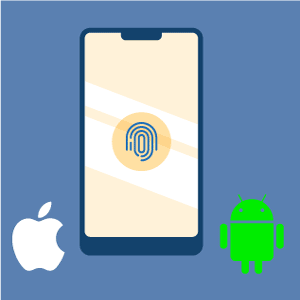
Вы наверняка видели в меню своего телефона пункт установки графического пароля или PIN-кода. Эта опция позволяет защитить не только те данные, которые хранятся на устройстве, но и предотвратить рассекречивание новых. Ну, а некоторые лаунчеры могут блокировать даже открытие верхней шторки без ввода пароля.
Есть ли возможность поменять блокировку на Андроид-устройстве
Поменять экран блокировки на Android-смартфоне не только возможно, но и невероятно просто. Наверное, вас удивит тот факт, что для этого не понадобятся ни подключение к компьютеру, ни какие-то сложные действия в настройках, ни прочие манипуляции для опытных пользователей.
Дело в том, что операционная система Android устроена так, что каждая ее функция – отдельное приложение. Только вот они не все показаны, а те, что показаны в меню, поддерживают пользовательские настройки либо некритично затребованы системой. Именно поэтому на первых порах новичкам противопоказано рутировать свои девайсы, чтобы не нанести непоправимый вред устройству.
Следовательно, локскрин вашего смартфона – тоже приложение, которое запускается при его блокировке. А это значит, что его можно заменить на стороннее, даже из Маркета. Конечно, удалить его без прав суперпользователя не удастся, но нам и не надо – приложения конфликтовать не будут: при нажатии на кнопку выключения в первый раз после установки ОС предложит выбрать нужное приложение.
Устанавливается блокировка как на Айфоне на Андроид путем скачивания соответствующего софта с Play Маркет. Постараемся подобрать несколько наиболее удобных вариантов и рассмотрим преимущества и недостатки каждого из них.
Выбираем приложения блокировки экрана в стиле iOS
В Google Play есть много подобного рода предложений. Постараемся подобрать лучшие предложения для разных версий операционной системы. Основные критерии при выборе лучшего: полное рекламы или хотя бы частичное отсутствие рекламы и версия той iOS, блокировку которой вы желаете установить.
Наличие нижнего статус-бара будет тоже преимуществом. Ну и, конечно же, блокировка экрана на Андроид как на iPhone должна не только выглядеть как оригинал, но и соответствовать ему по функционалу.
iPhone 5S iOS 7 Lock Screen
Бесплатное приложение, которое может заменить стандартный экран блокировки в вашем телефоне. Из Play Маркеt вы его скачать не сможете, но взять его можно отсюда. Так как это программа сторонняя, то вам понадобится дать разрешение на установку приложений не из маркета. Делается это в настройках в меню «Безопасность».
Когда вы установите программку и запустите ее, у вас поменяется блокировка экрана в стиле iPhone 5 на Андроид, какой бы он у вас ни был – хоть планшет, хоть телефон, хоть эмулятор.
Из особенностей можно выделить:
- дизайн iOS 7;
- плавность работы;
- наличие нижнего док-бара;
- поддержка установки пароля;
- гибкие настройки оформления.
LOCK SCREEN OS 9 – ILOCKER
Программа позволит установить уже более новую версию iOS на блокировку в ваш смартфон. Она уже есть в Google Play, в отличии от предыдущей.
Версия блокировки в этот раз выше, и системные требования тоже выше. Так что на некоторых «слабых» устройствах возможны подтормаживания.
- наличие усовершенствованного док-бара;
- возможность управления музыкой;
- настраиваемые часы;
- возможность запуска камеры без разблокировки девайса.
Также есть и все преимущества предыдущего приложения.
iPhone Lock Screen 3.0.2
Пожалуй, самое легкое приложение из сегодняшнего списка. Главным преимуществом стало необыкновенное сходство с оригиналом. Внимание было уделено даже мелочам, к примеру, надпись: «Сдвиньте для разблокировки» переливается, присутствует эффект мокрого стекла с капельками, размытие заднего фона и тому подобное.
Скачать программу вы можете отсюда. Особенно рекомендуется именно эта версия любителям «яблочной» компании, так как сымитирован не только локскрин, но и внимание к мелочам, что характерно для Apple.
Vlocker
Этот кандидат, наоборот, самый навороченный среди представленных. Он имеет возможность не только имитировать iPhone, но и просто добавлять кучу плюшек на экран блокировки.
Из главных отличий от предыдущих прог:
- настройка цветового оформления;
- прогноз погоды;
- замена темы;
- добавление гаджетов;
Несмотря на весь функционал, приложение занимает мало места на устройстве и поддерживается даже самыми маломощными аппаратами.
Источник














